在网上下载一段视频,发现视频后缀名是从未见过的“MKV”视频格式,从没见过这种格式,对MKV视频格式不太熟悉,百度了解了mkv并不是一种单纯的压缩视频格式,而是相当于一个视频容器,可以将多种不同编码的视频及16条以上不同格式的音频和不同语言的字幕流封装到一个Matroska Media文件当中,相当于一个视频容器。怕MKV格式应用在其他操作上的不便,我用狸窝全能视频转换器把mkv转wmv来使用。如何将MKV转换成WMV视频呢?
MKV转视频需要这样一款工具:狸窝全能视频转换器,它支持将MKV视频文件转换成任意主流视频文件,例如mkv转rmvb、mkv转MP4、mkv转avi等。操作步骤也相当简单:
1.打开狸窝全能视频转换器,将MKV视频文件导入到转换当中:点击转换器界面右上角的“添加视频”功能,在打开的对话框里面选中MKV视频文件,再选中“打开”按钮:
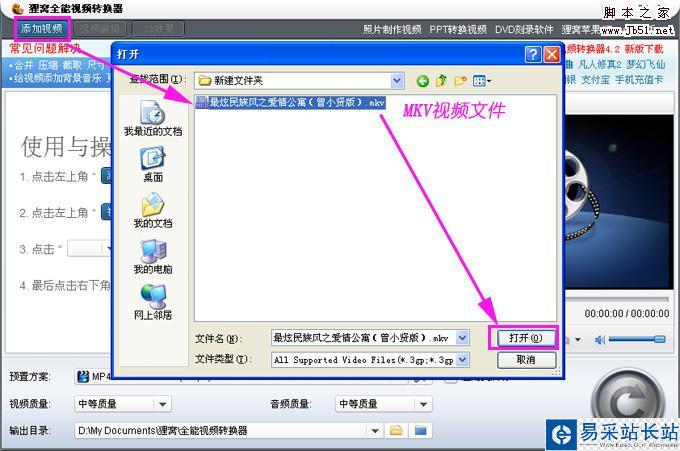
2.接下来,将MKV视频导入后,在转换器界面左下方的预置方案中我们选择“WMV”视频格式,只要在搜索框里面输入“WMV”即可搜索到相对应的“wmv”视频格式,软件已经给我们预置了视频参数,我们只需要选择即可(我们可以从中了解到狸窝全能视频转换器不仅可以将MKV转WMV,也可以将mkv转mpg、mkv转mp3、mkv转3gp等多种视频的转换):
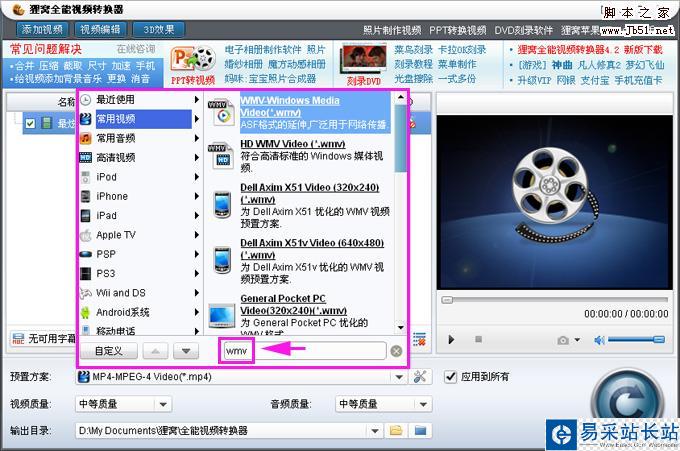
3.完成选择视频格式,只要点击转换器界面右下角的转换按钮,即可开始转换过程,我们就只需等待转换完成即可:
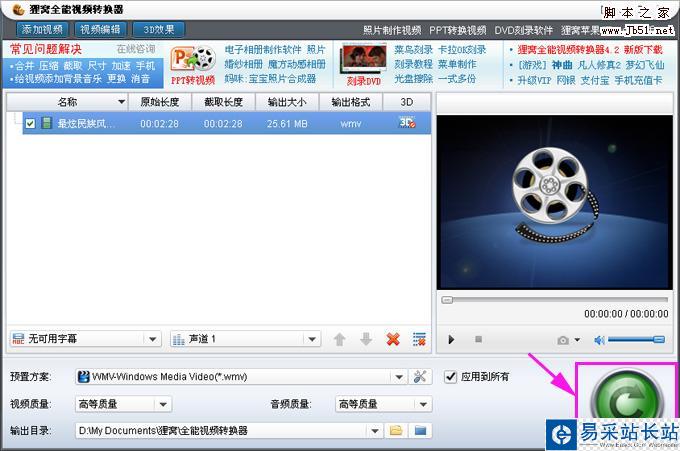
转换完成后,电脑桌面右下角会提示“所有任务已经完成”,这个时候回到转换器界面上看,转换进程显示100%完成,MKV转WMV形成的视频文件你可以打开预览播放也可以在打开目录查看:
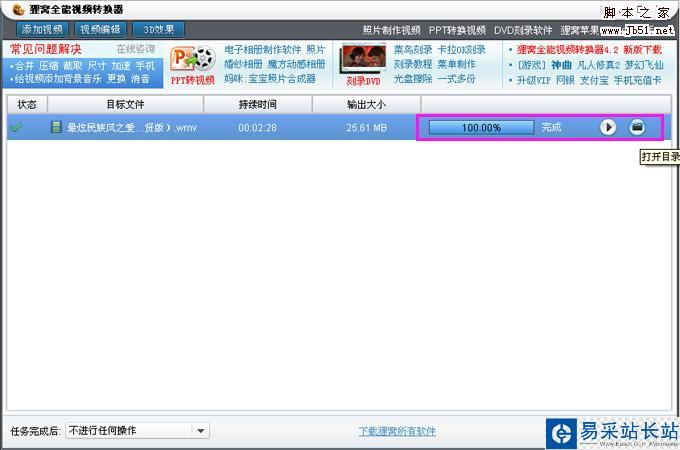
超级简单的三个步骤,不需要过多的视频参数设置,MKV转WMV就这样完成了。当然这款狸窝全能视频转换器软件还是免费的,你有需要,就拿走吧!
新闻热点
疑难解答
图片精选